لمساعدتك على فهم التكامل بشكل أفضل بين DialogFlow والاستجابة. قد تقرأ منشورات المدونة التالية:
- كيفية بناء روبوت الدردشة بواسطة Dialogflow
- كيفية استخدام الرد. o كدفق حوار CRM
ربط تدفق الحوار بالرد هو أمر بسيط حيث أنك ستحتاج فقط إلى استرداد ملف JSON من تدفق الاتصال وتحميله إلى منصة الرد على الرد.
سوف يأخذك دليل الفيديو هذا من خلال إنشاء واسترداد مفتاح حساب خدمة Google (ملف JSON) من وكيل تدفق الاتصال الخاص بك وتحميله استجابة. o المنصة.
قبل إنشاء مفتاح حساب خدمة جوجل، ستحتاج إلى حساب جوجل لتسجيل الدخول إلى التدفق.
ومن أجل إنشاء نظام الاتصال الحاسوبي المباشر، سيتعين علينا القيام بما يلي:
يمكنك تخطي الخطوة والانتقال إلى الخطوة التالية إذا كنت قد قمت بها بالفعل.
الخطوة 1: انتقل إلى هذه الصفحة ثم انتقل إلى تسجيل الدخول باستخدام حساب Google الخاص بك.
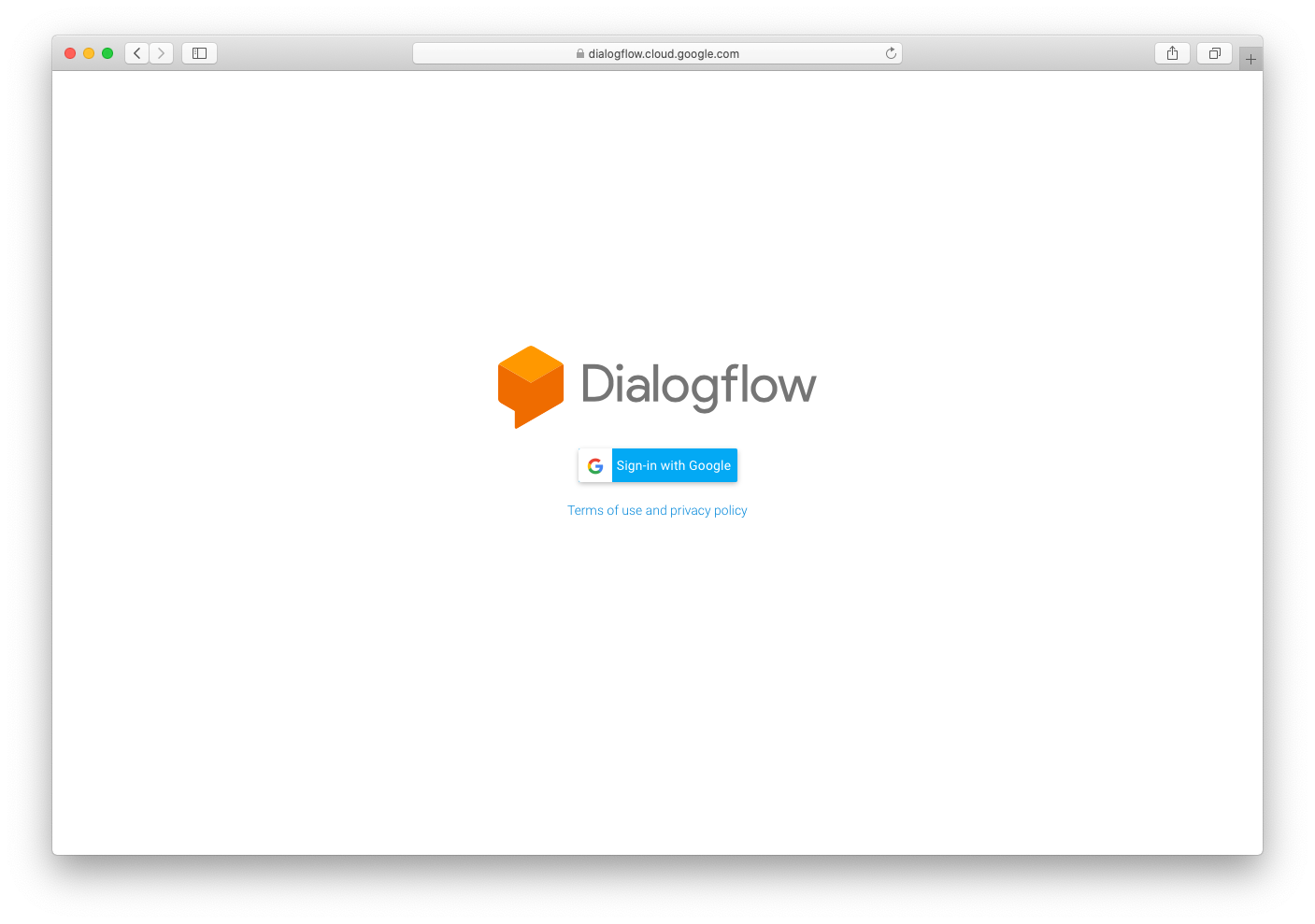
الخطوة 2: مراجعة الشروط والتحقق من المربع. انقر قبول للمتابعة.
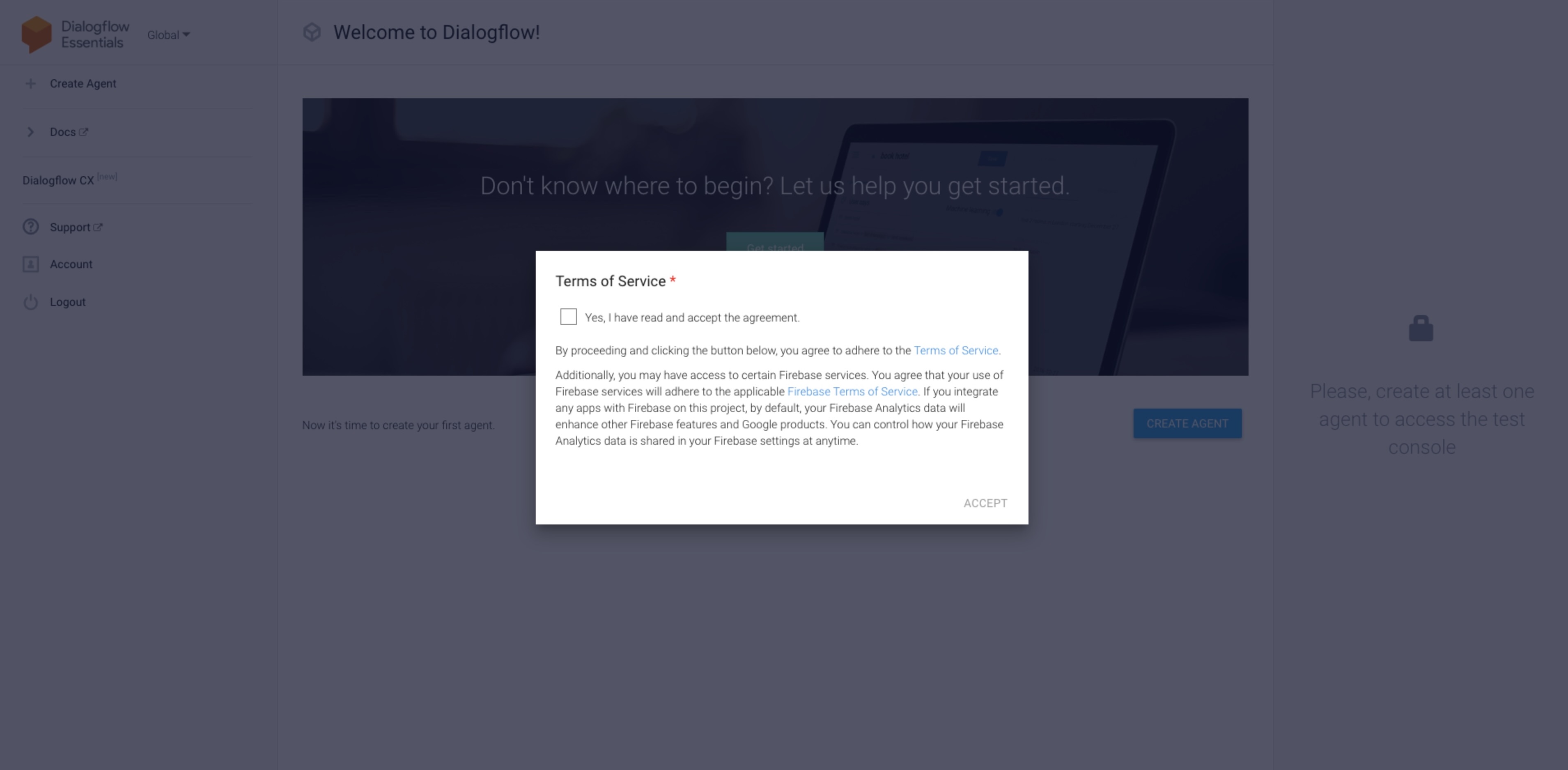
لقد قمت الآن بإنشاء حساب التدفق الخاص بك ويمكنك المضي قدما إلى الخطوة التالية، إنشاء وكيل الحوار.
يوجد في Dialogflow وحدة تسمى Agent تعمل بمثابة عقل الروبوت الخاص بك. سيساعد هذا المكون بوت الخاص بك على فهم وتصنيف اللغات البشرية.
الخطوة 1: بمجرد تسجيل الدخول، انقر فوق السهم المنسدل ثم انقر فوق إنشاء وكيل جديد في قائمة التنقل الجانبية.
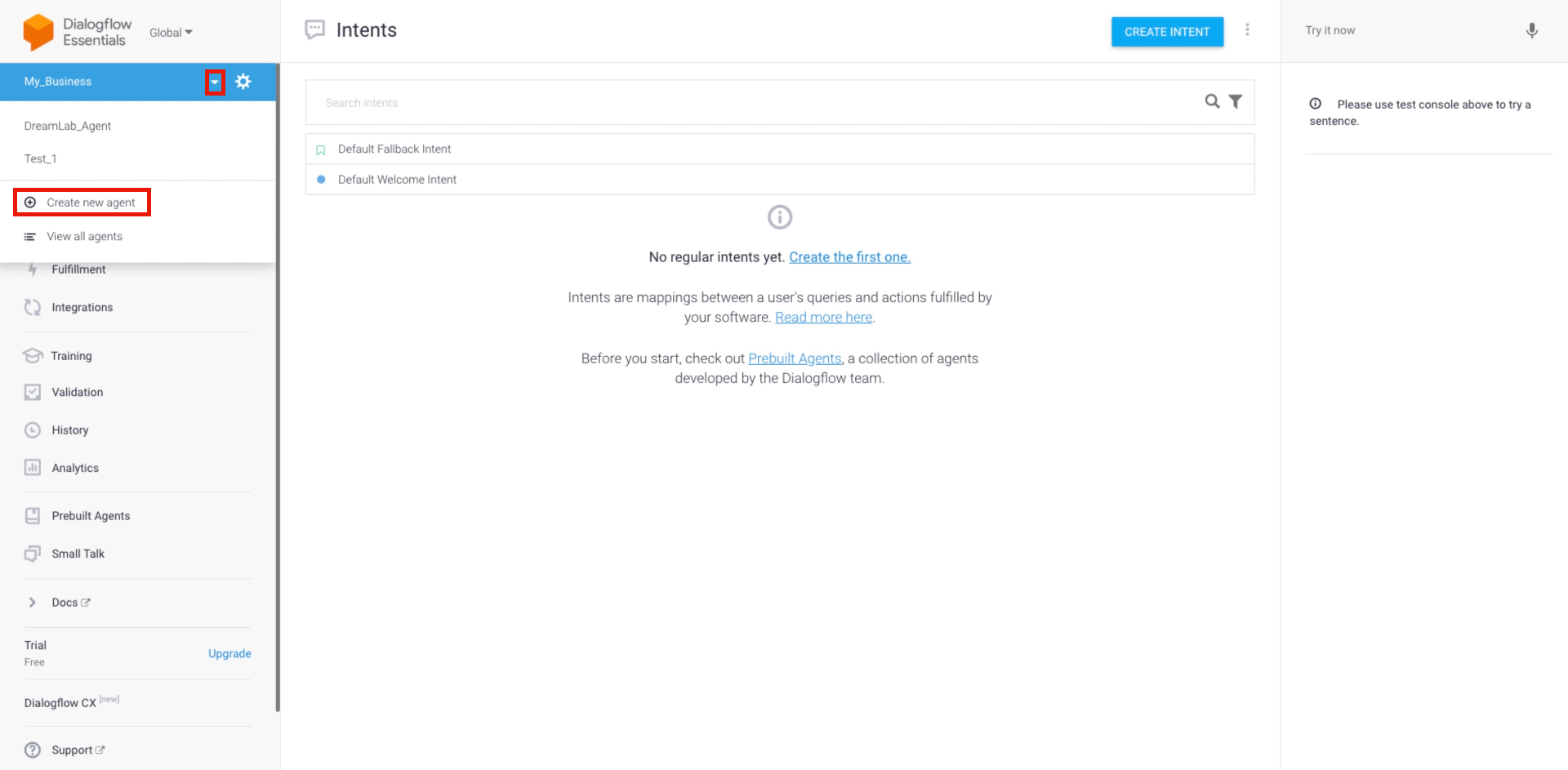
الخطوة 2: منح الوكيل اسما للمراجع الداخلية. إجراء أي تغييرات ضرورية في الإعدادات الافتراضية.
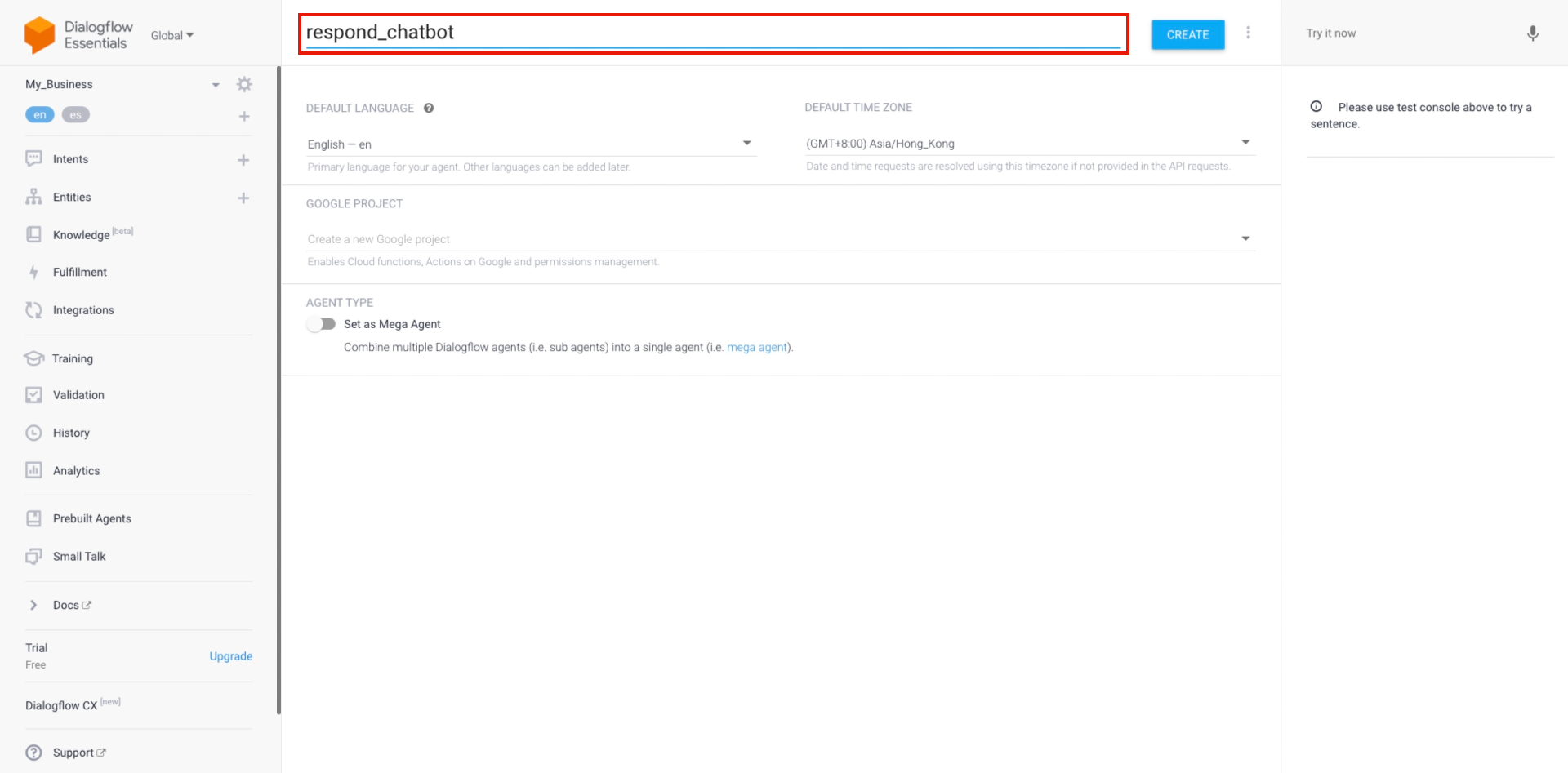
الحقول | الوصف |
|---|---|
الاسم | لأغراض تحديد الهوية. وسوف يستخدم هذا الاسم كمرجع داخلي فقط. |
اللغة | اللغة التي ستستخدم في عمليات Dialogflow's اللغة الطبيعية. اختر لغة الجمهور المستهدف. |
المنطقة الزمنية | المنطقة الزمنية التي ستعتمد لأغراض التحليل على نظام Dialogflow. |
لاحظ أن مشروع Google Cloud الجديد سيتم إنشاؤه تلقائياً لوكيل تدفق الاتصال عند إنشائه. سيتم استخدام مشروع جوجل السحابي لربط Dialogflow بالرد .io.
الخطوة 3: عندما تكون مستعدا، انقر إنشاء لإنشاء الوكيل.
الآن، تم إنشاء وكيل تدفق الحوار ويمكنك المضي قدما في توصيل نظام التدفق بالرد على j.io.
توصيل تدفق الحوار إلى الاستجابة. o المنصة بسيطة حيث أنك ستحتاج فقط إلى استرداد ملف JSON من Dialogflow وتحميله إلى منصة respon.io .
الخطوة 1: تسجيل الدخول باستخدام حسابك في جوجل المرتبط بـ Dialogflow.
الخطوة 2: انتقل إلى وحدة الإعدادات بالنقر على أيقونة ⚙️ بجانب قائمة الوكلاء المنسدلة.
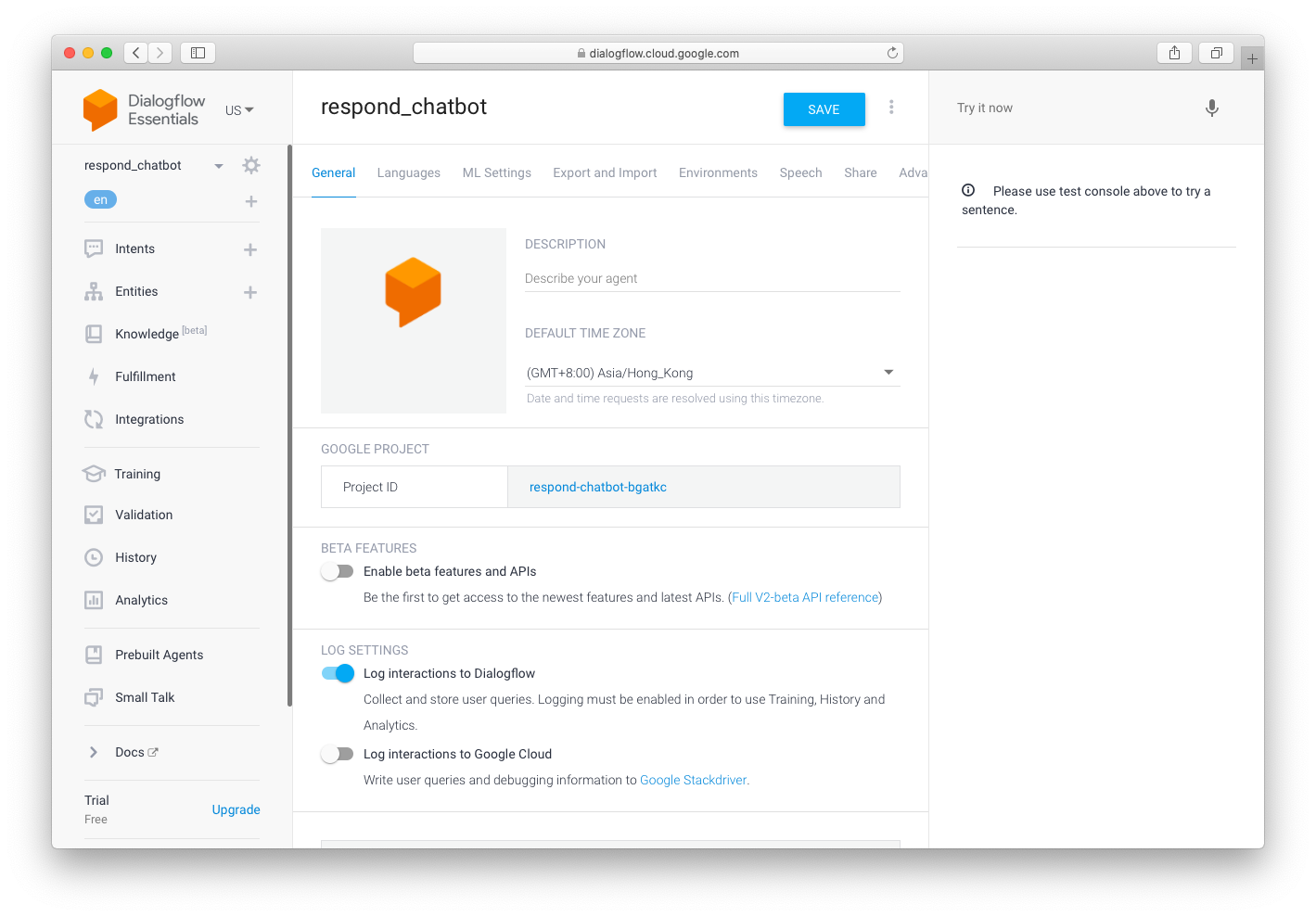
الخطوة 3: في التبويب العام، انقر فوق الرابط في حساب الخدمة لعرض مشروع Google المرتبط به.
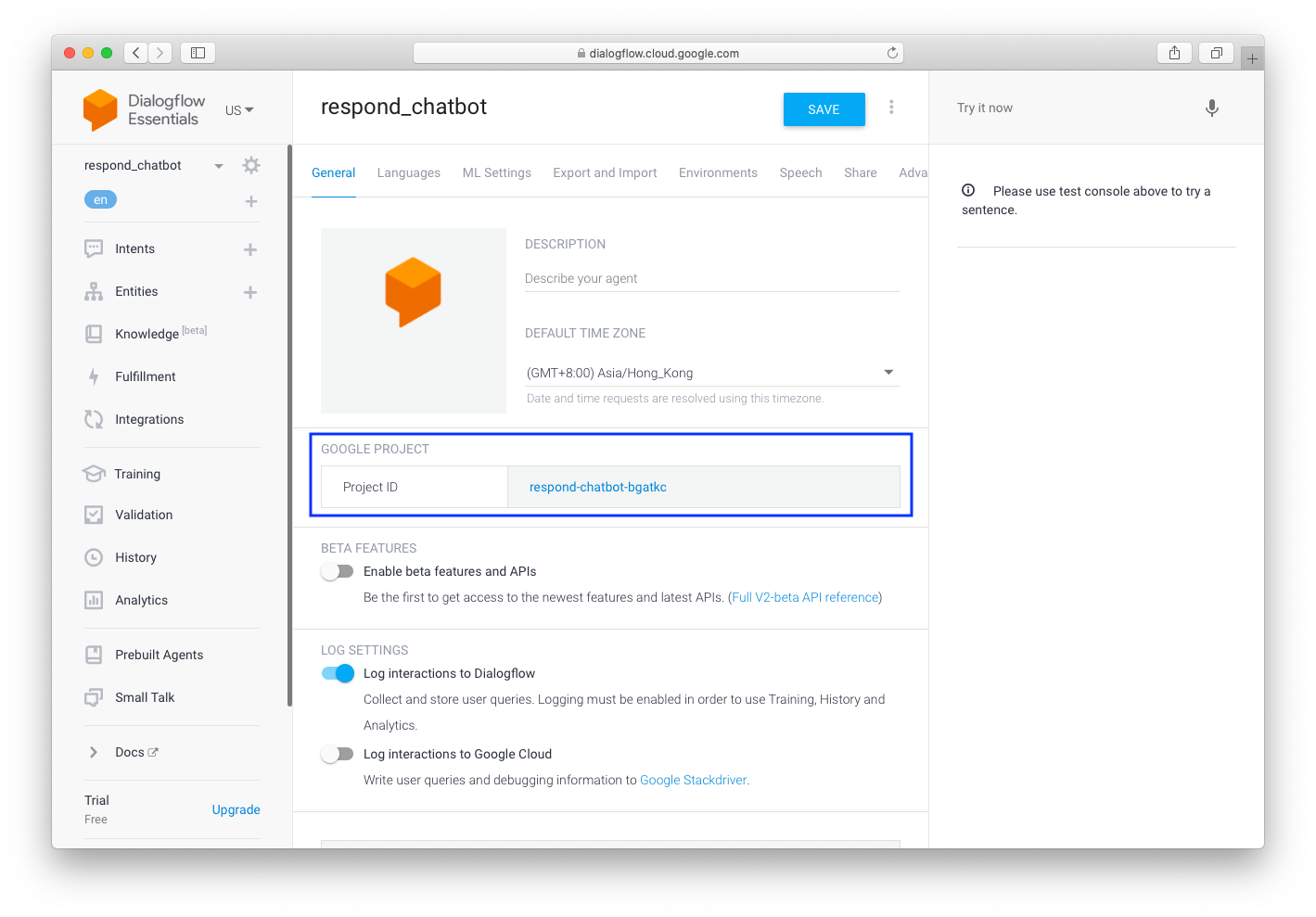
الخطوة 4: مع فتح مشروع جوجل، انقر فوق اذهب إلى إعداد المشروع.
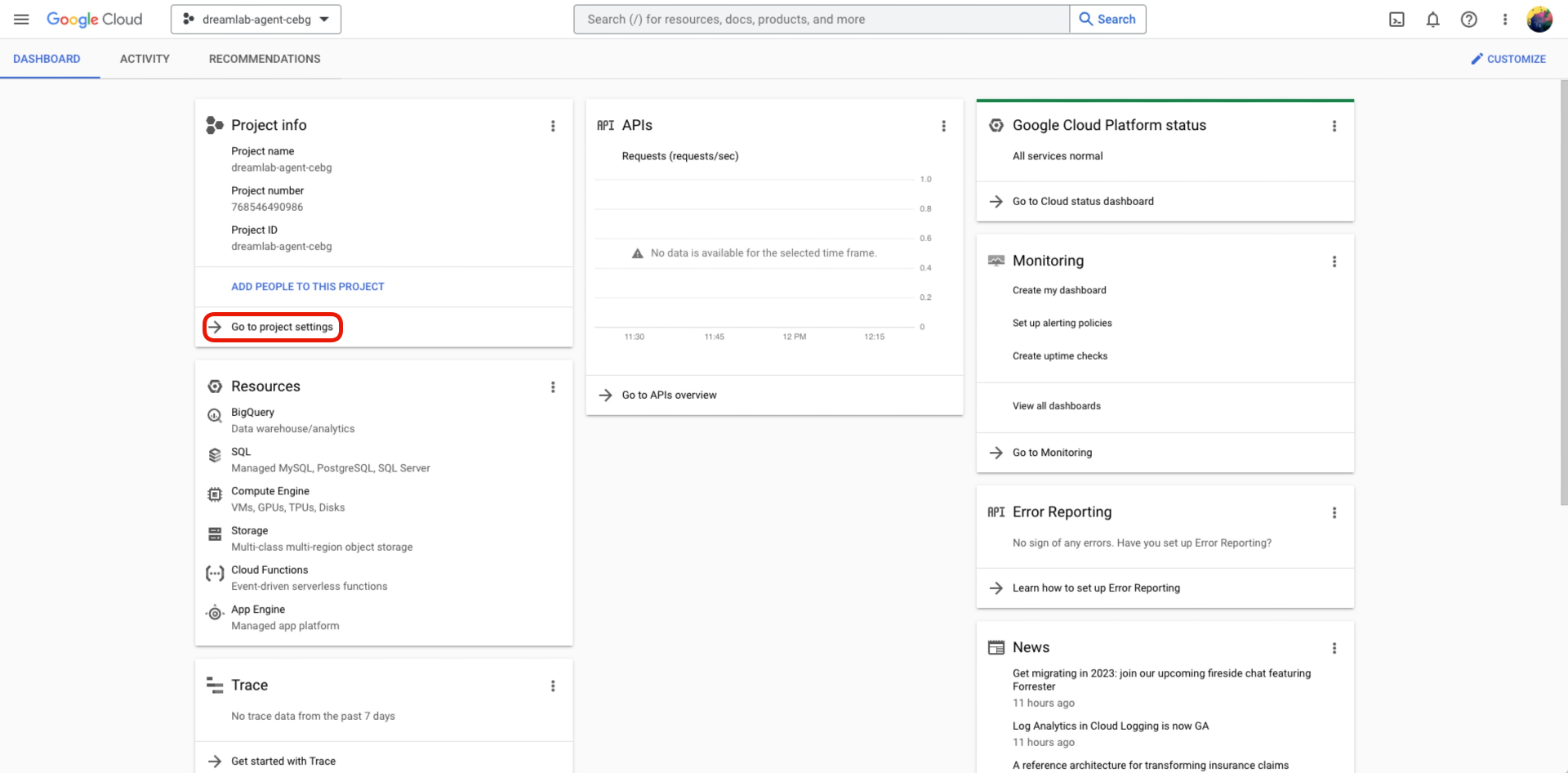
الخطوة 5: في IAM & Admin list > اختر حسابات الخدمة
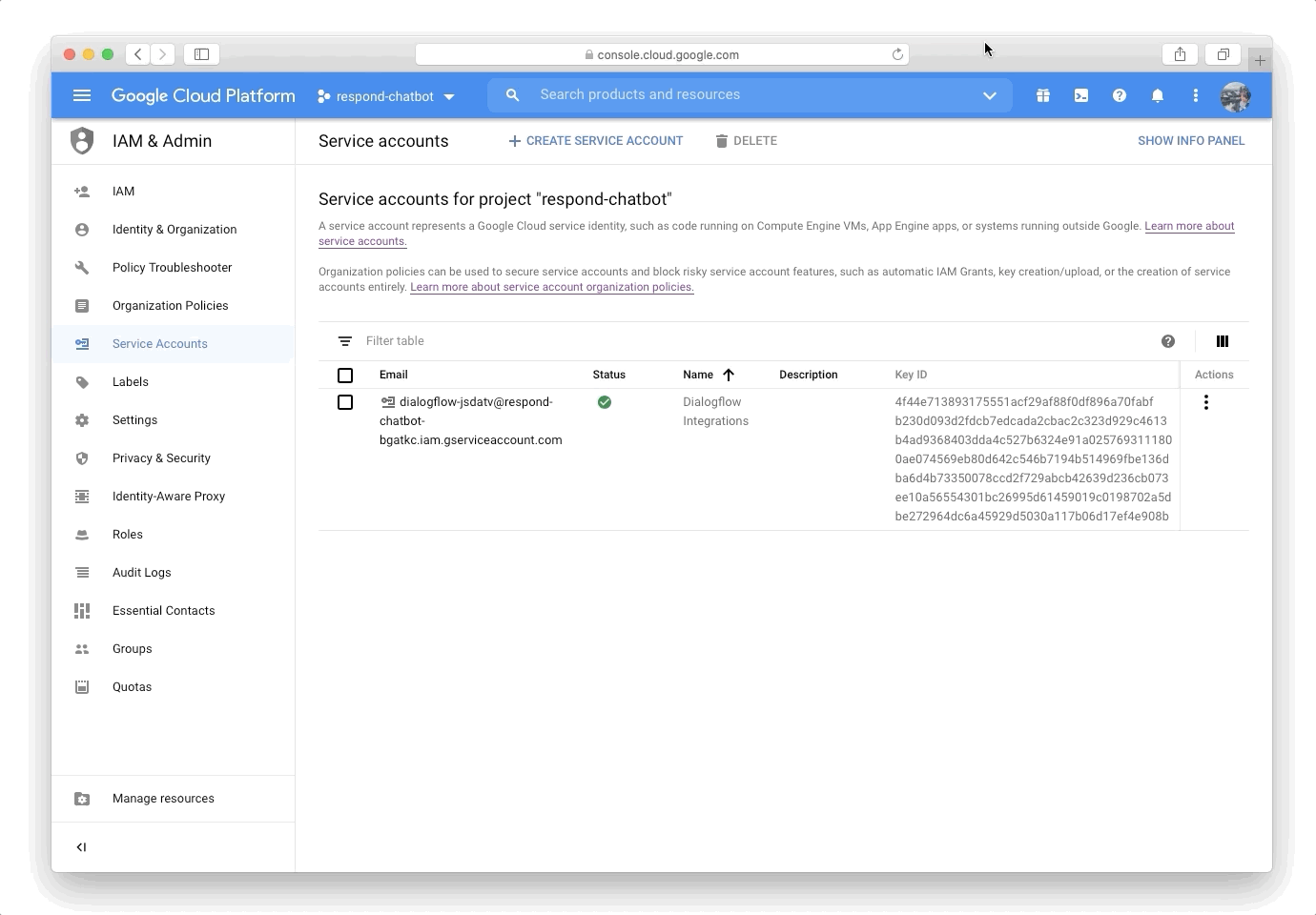
الخطوة 6: في شاشة تفاصيل حساب الخدمة، اسمي حساب الخدمة وانقر فوق إنشاء و مشاركة
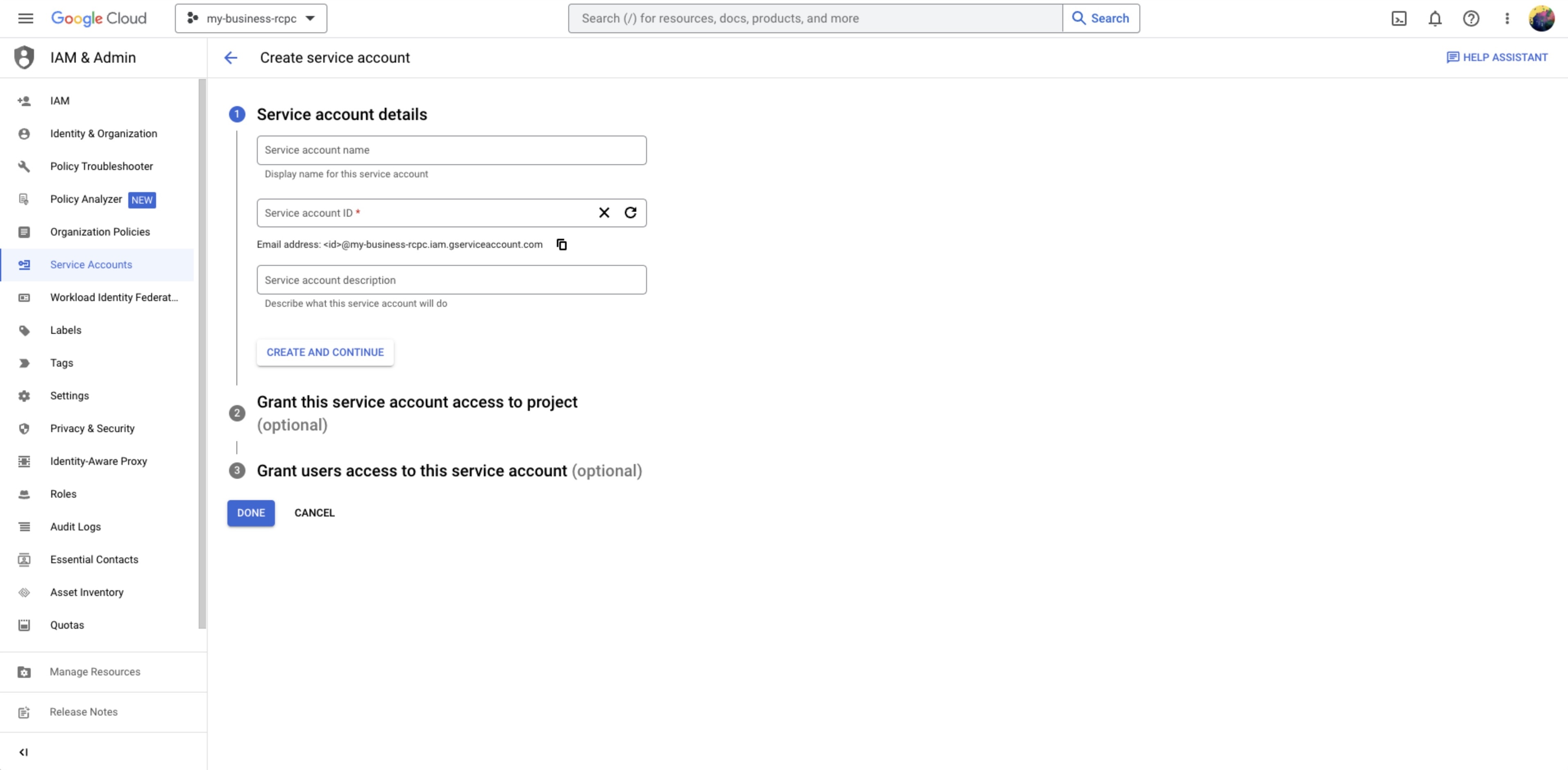
الخطوة 7: تعيين الدورللعميل APIالخاص بتدفق البيانات إلى حساب الخدمة > انقر CONTINUE
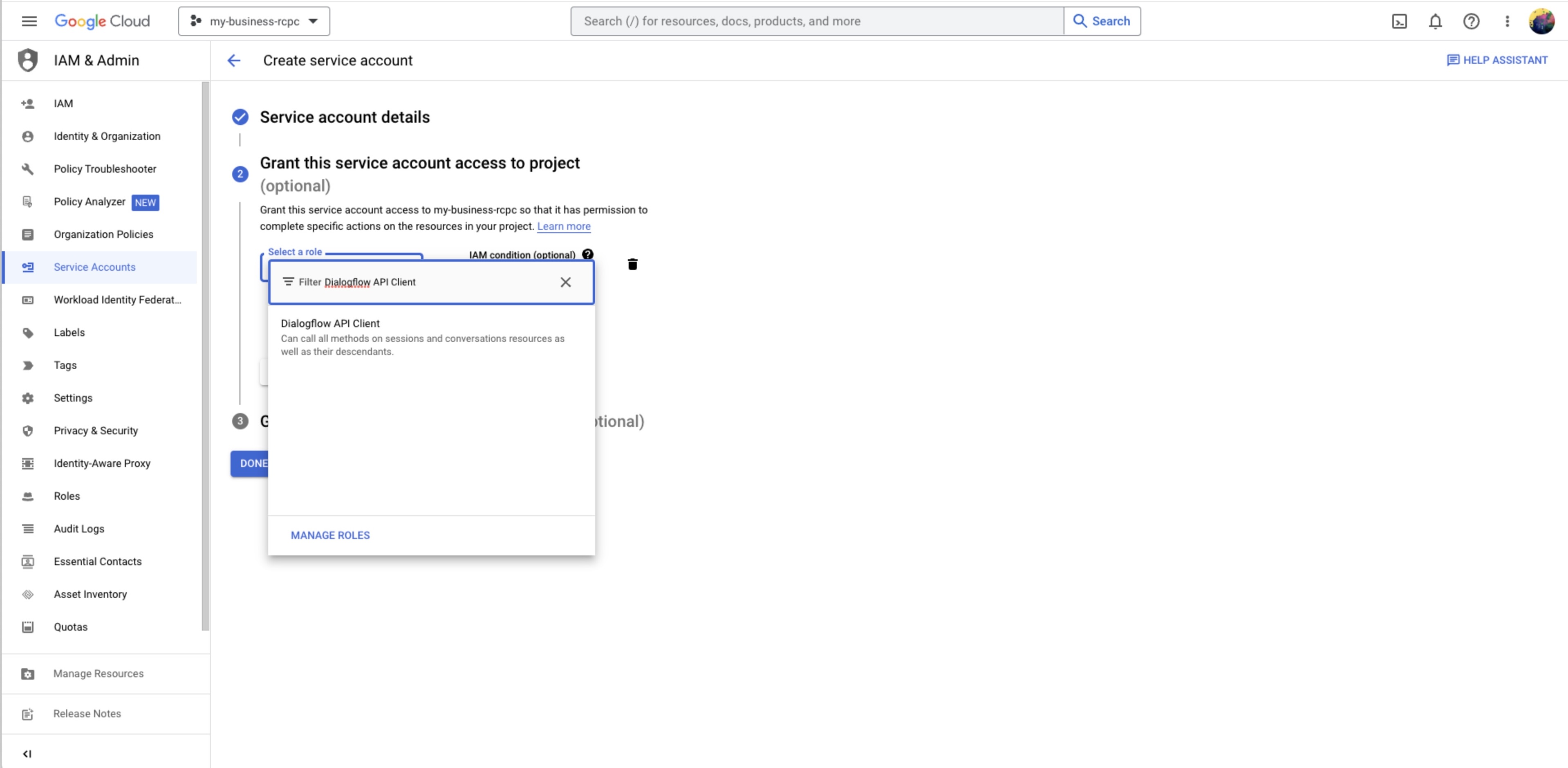
الخطوة 8: خطوة منح المستخدمين حق الوصول إلى حساب الخدمة هذا هي اختيارية.
الخطوة 9: انقر فوق تم
الخطوة 10: حدد موقع حساب الخدمة الذي تم إنشاؤه سابقاً وحددإدارة المفتاح من قائمة الإجراءات.
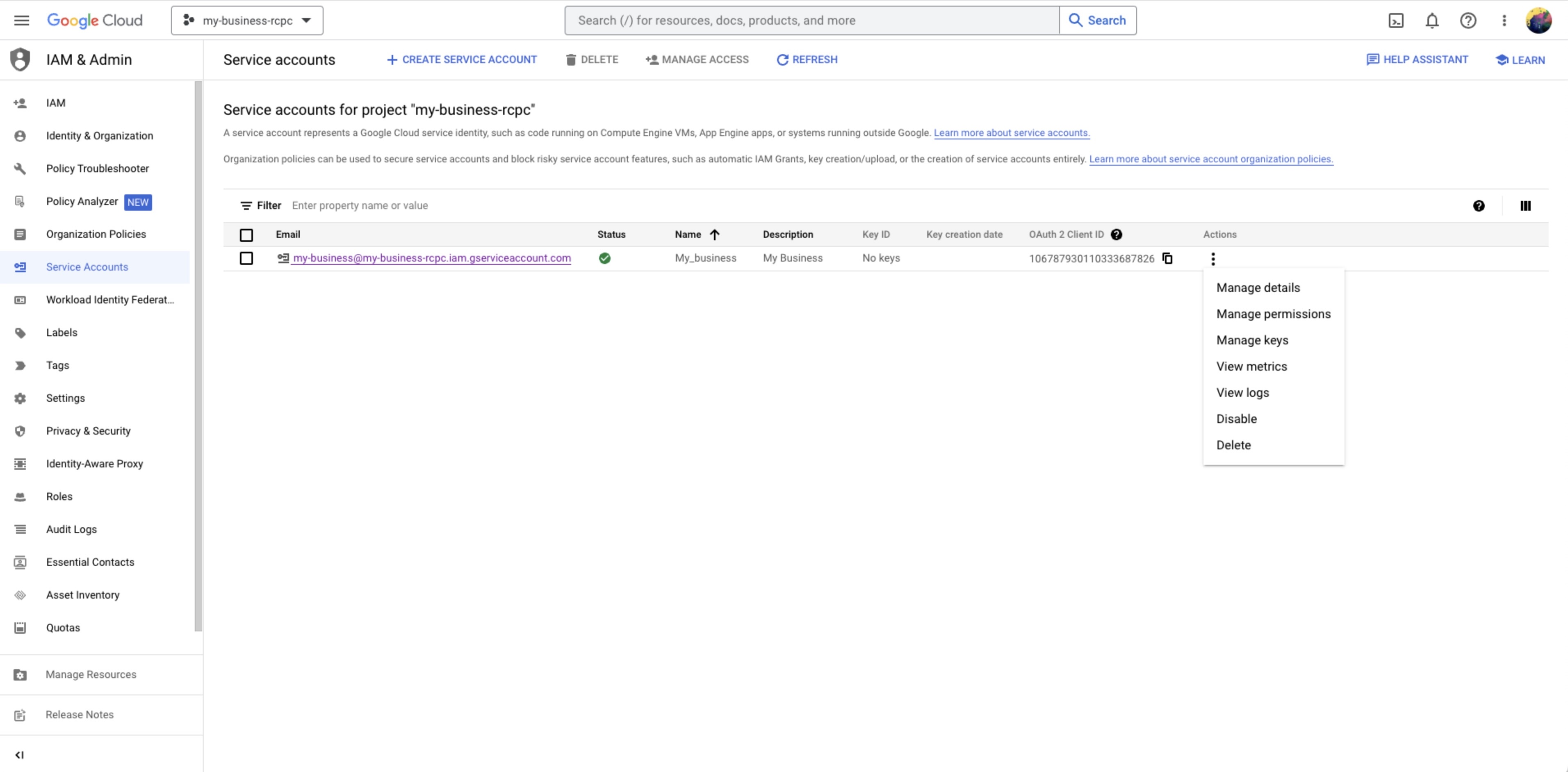
الخطوة 11: في شاشة المفاتيح، انقر فوق إضافة مفتاح > إنشاء مفتاح جديد وحددJSON عند مطالبتك بتحديد تنسيق المفتاح المفضل > انقر فوق إنشاء
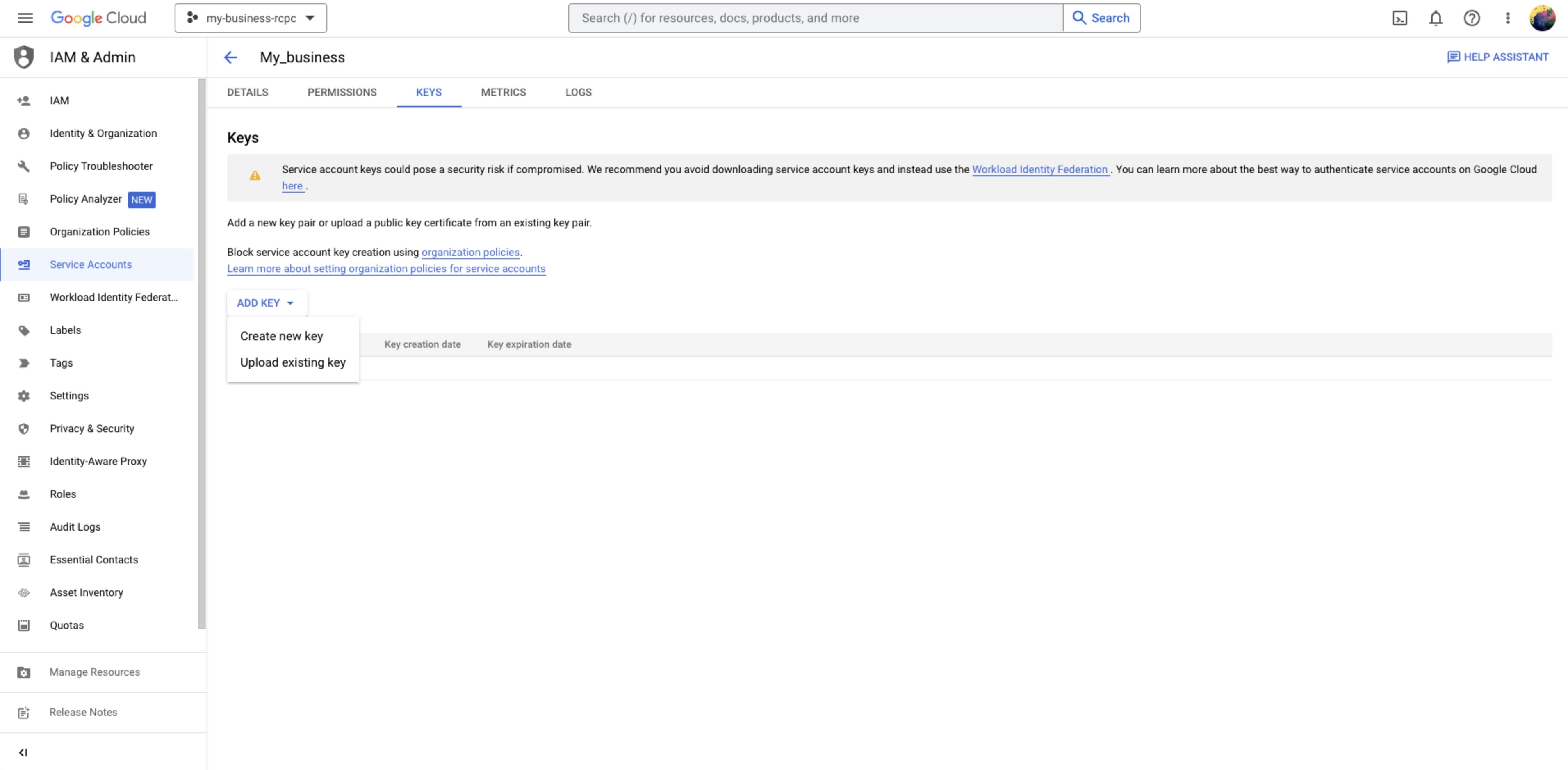
سيتم تنزيل ملف JSON تلقائياً إلى مجلد الكمبيوتر's تحميل.
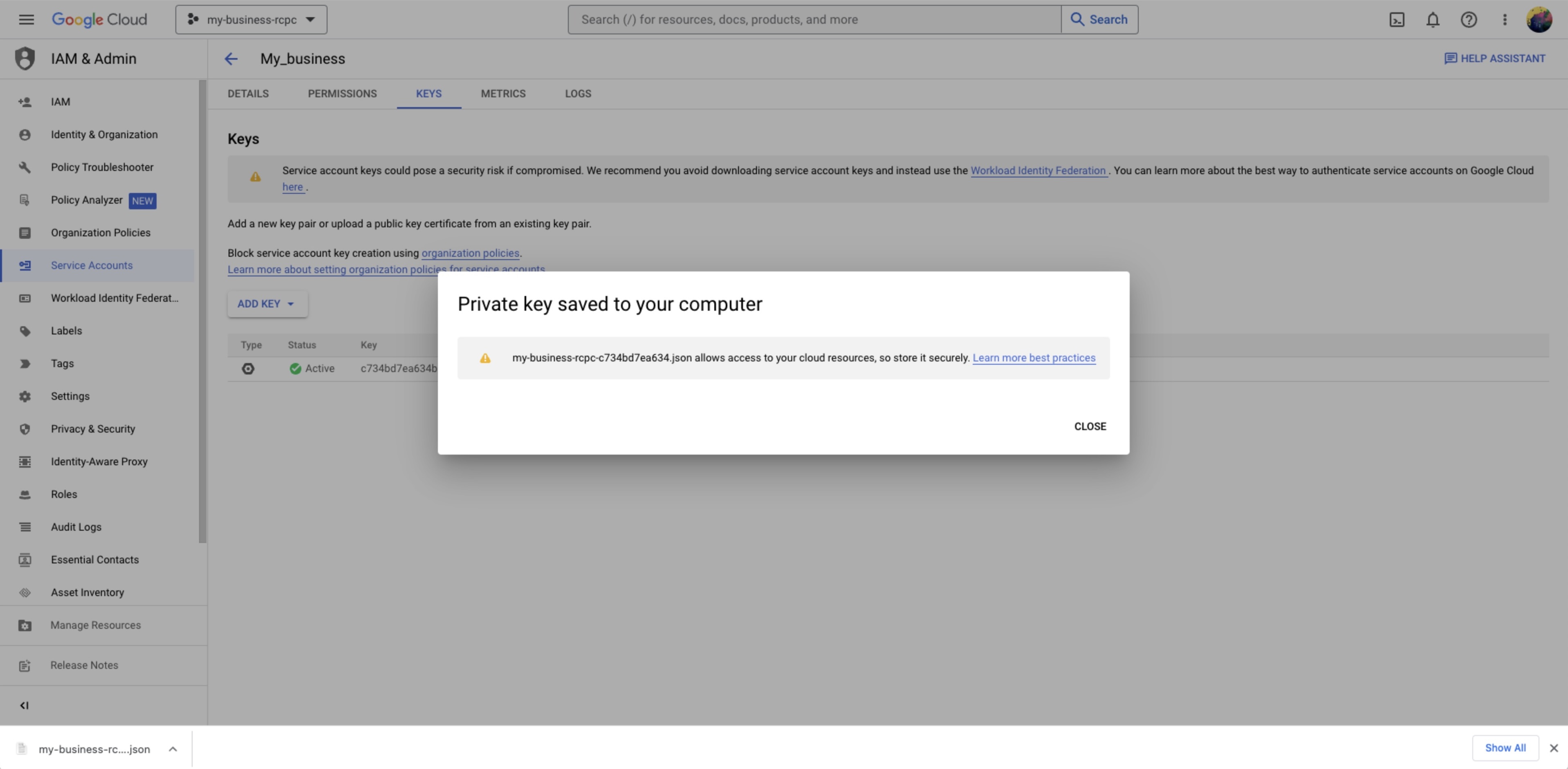
الخطوة 12: قم بتسجيل الدخول للرد على .io مع حساب المستخدم الخاص بك ثم انتقل إلىالإعدادات >عمليات التكامل
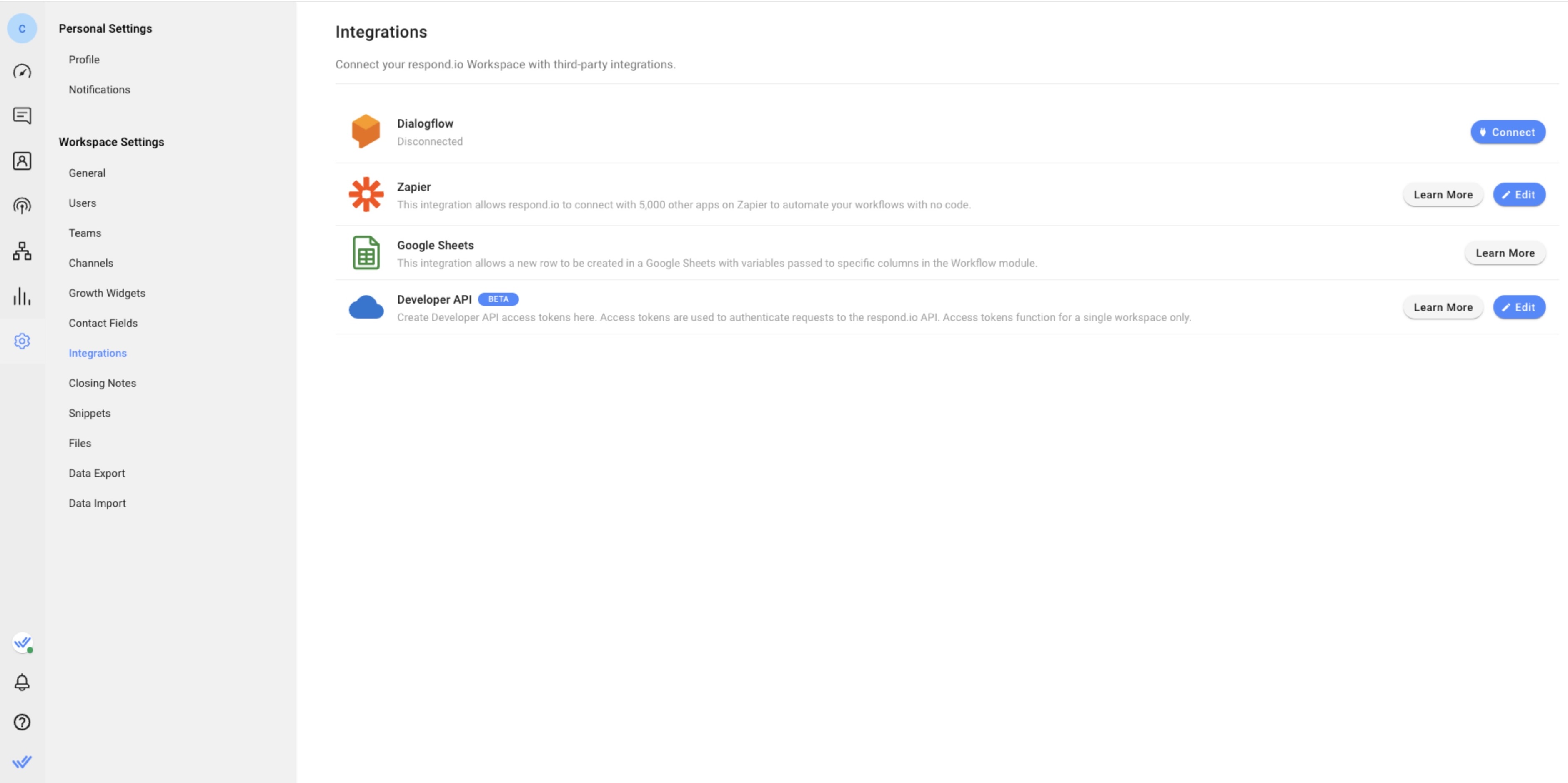
الخطوة 13: من القائمة، ابحث عن تدفق الحوار وانقر فوق الاتصال.
الخطوة 14: حدد لغة الجمهور المستهدف الخاص بك ورفع ملف JSON الذي تم تنزيله من الخطوة 11.
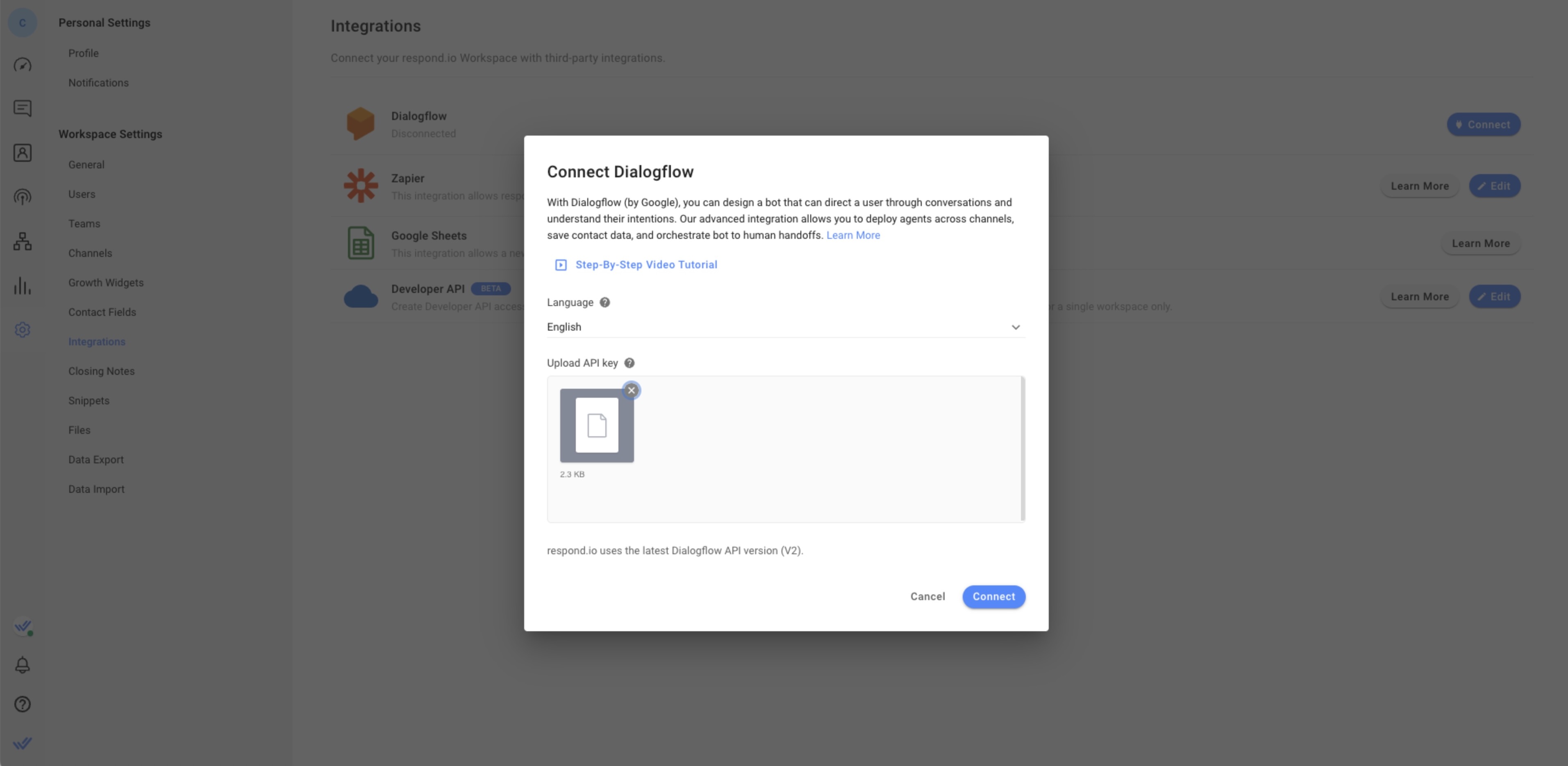
الخطوة 15: انقر فوقالاتصال لتوصيل وكيل تدفق الحوار بالمنصة.
وكيل التدفق الخاص بك متصل الآن بالمنصة المجيبة. سيبدأ الوكيل في الرد على أي رسائل واردة.
هل تواجه مشكلة في الاتصال بتدفق الحوار؟ تواصل معنا هنا.
عند إنشاء وكيل في Dialogflow، يتم تعيين اللغة التي تختارها كاللغة الافتراضية. مع ميزة وكيل تعدد اللغات، يمكن الآن لوكيلك دعم لغات إضافية.
كيف يعمل وكيل تدفق الاتصال المتعدد اللغات في المجيب.io
يتم استخدام الحقل اللغوي في تفاصيل جهة الاتصال على منصة الاستجابة في الطلب المرسل إلى Dialogflow. عندما يتم إرسال طلب إلى مربع الحوار، سيتم تضمين لغة جهة الاتصال's وسيتم حل الطلب والاستجابة وفقا لقيمة اللغة.
على سبيل المثال: إذا كان حقل لغة جهة الاتصال's الإنجليزية سوف تطلب المنصة استجابة في وإذا كان حقل اللغة الإسبانية، فستطلب المنصة استجابة es.
تعرف على المزيد حول الوكلاء متعددي اللغات هنا.
لكي يعمل هذا، ستحتاج أولاً إلى إنشاء وكيل متعدد اللغات في حساب تدفق الحوار الخاص بك.
لإنشاء وكيل متعدد اللغات، قم باتباع الخطوات أدناه.
الخطوة 1: في قائمة الشريط الجانبي الأيسر، انقر فوق الزر + لإضافة لغة أخرى.
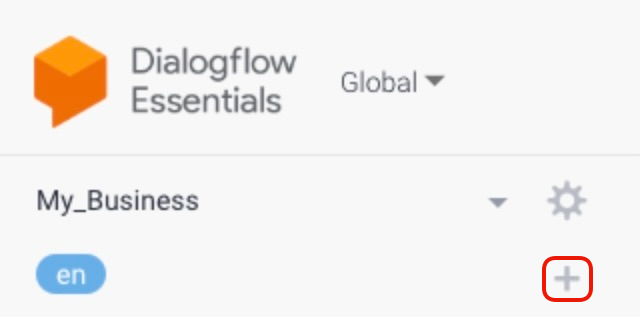
الخطوة 2: في علامة التبويب اللغات انقر اختر لغة إضافية وحدد لغة إضافية من القائمة المنسدلة.
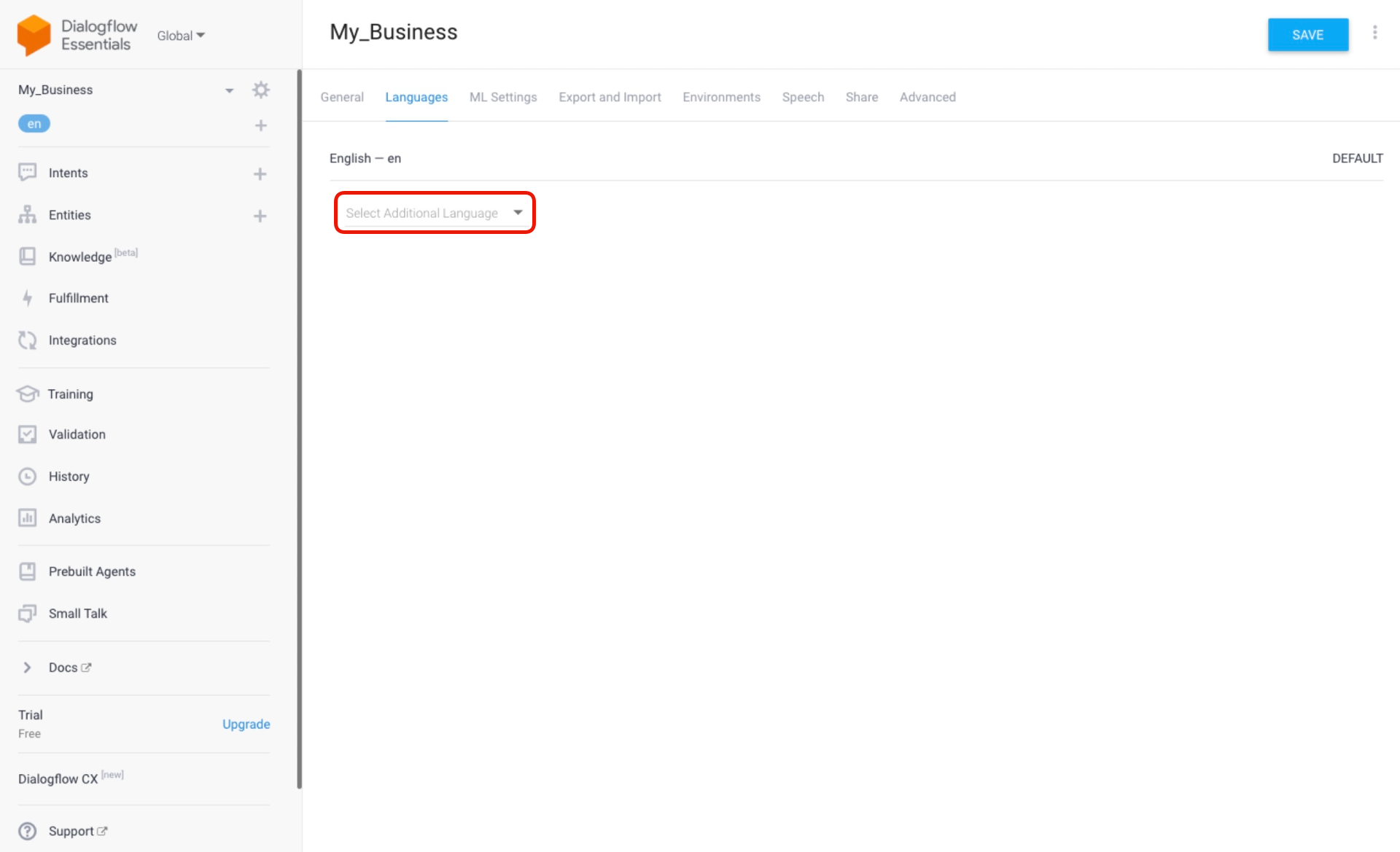
الخطوة 3: لإضافة توطين اللغة لمنطقة معينة، قم بالضغط على اللغة وانقر فوق + إضافة محلية.
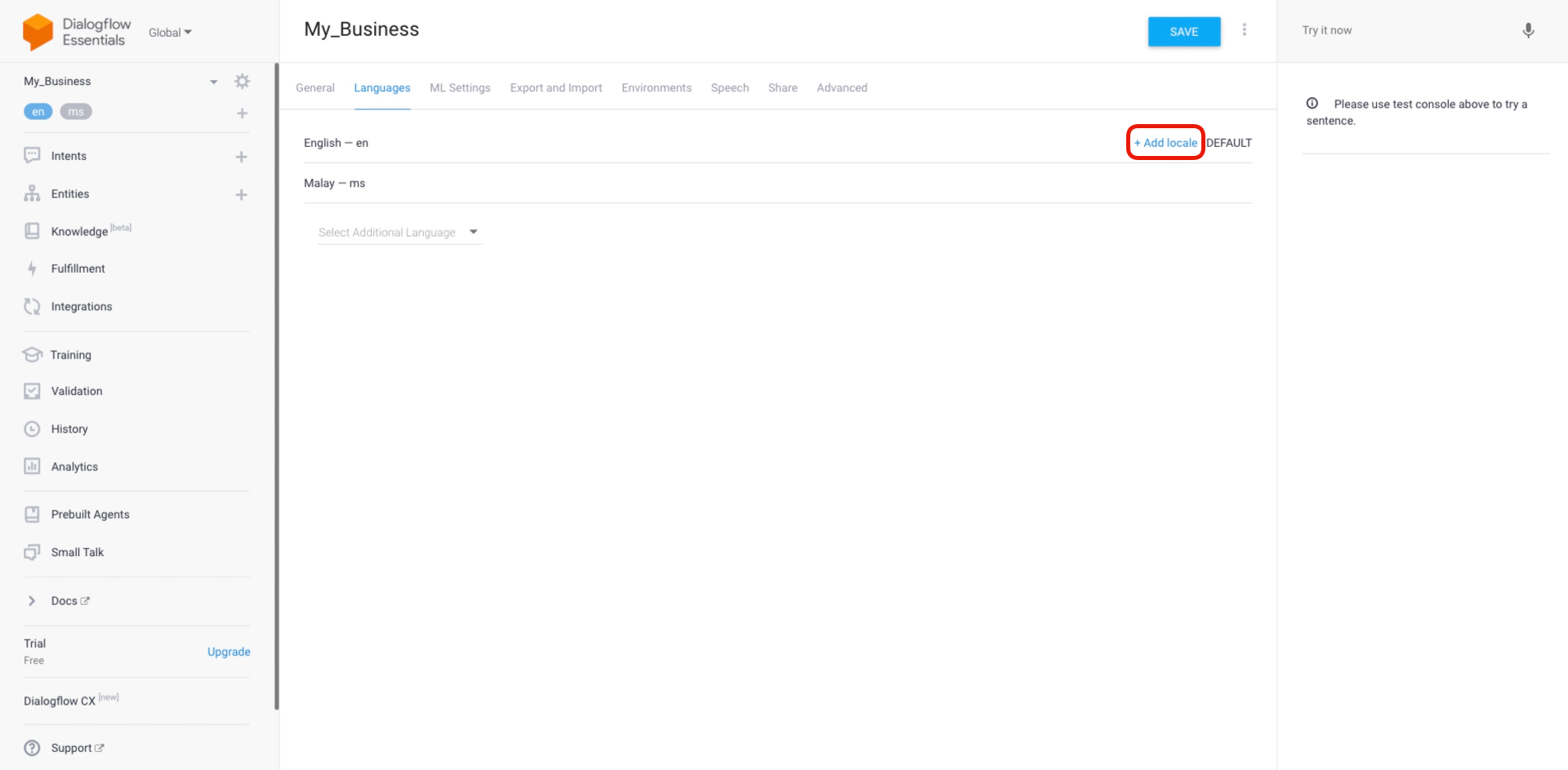
واللغات المحددة محليا هي لغات خاصة بكل منطقة أو بلد.
الخطوة 4: انقر حفظ
يجب ملء حقل اللغة على المنصة لوكيل الاتصال المتعدد اللغات للعمل. تعرف على المزيد حول حقول الاتصال هنا.
يتم إدارة التفاعل بين وكيل تدفق الاتصال من خلال النوايا. وباختصار، تستخدم المقاصد لوصف السلوك المتوقع لدور محادثة واحد بناء على السلوك الوارد المحدد.
اقرأ المزيد عن كيفية إدارة النوايا:
المقالات ذات الصلة 👩💻